Privzeti prehod ni na voljo. V Windows 10, 8, 7

- 3404
- 290
- Mrs. Patrick Kris
Privzeti prehod ni na voljo. V Windows 10, 8, 7
V tem članku vam bom povedal o rešitvi druge napake, ki jo je mogoče videti v sistemu Windows, in ta napaka je seveda z internetom, ko se povežete z Wi-Fi. Napaka "Zaklep, nameščena privzeto, ni na voljo" je mogoče videti po izvedbi diagnostike težav. Rekli boste, kdo samo sproži diagnozo napak, zakaj. Tako je. Dejstvo je, da se mnogi soočajo s težavo, ko se internet prek Wi-Fi čez nekaj časa nenehno odklopi. Natančneje se ne izklopi, ampak gre v status "brez dostopa do interneta".
Mislim, da ste seznanjeni s to težavo. Prenosni računalnik povežemo z Wi-Fi, internet deluje nekaj časa, nato pa se v bližini ikone povezave pojavi rumeni trikotnik in status "brez dostopa do interneta" ali "Limited". Samo pod pogojem, da internet nekaj časa deluje. Če je takšna napaka takoj, si oglejte članek z odločitvijo "brez dostopa do interneta" v sistemu Windows 7 in je omejen na Windows 10.

In če pritisnete to ikono s pravim gumbom in izberete "diagnozo napak", potem boste najverjetneje videli napako "prehod, nameščen privzeto", ni na voljo ".
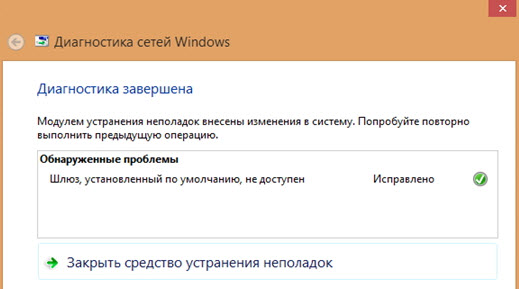
Nekaj rešitev sem že opisal v članku, ki ga Wi-Fi odklopi na prenosnem računalniku. Zakaj internet izgine prek Wi-Fi?
Ta težava je vsekakor v sistemu Windows 7 in Windows 8. Kar zadeva Windows 10, nisem videl te napake tam, vendar mislim, da ni pomembno, kateri sistem je nameščen na vašem računalniku. Rešitve bodo najverjetneje enake.
Nasveti za odločitev "privzeto nameščen prehod, niso na voljo"
1 najprej vam svetujem, da se ukvarjate z napajanjem. Najbolj zanesljiv način je omogočiti načrt napajanja "največja zmogljivost" (ali visoke zmogljivosti). Všečkaj to: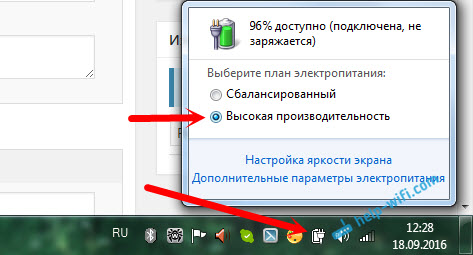
Ali pa morate v nastavitvah vašega načrta napajanja namestiti največjo zmogljivost za adapter brezžičnega omrežja.
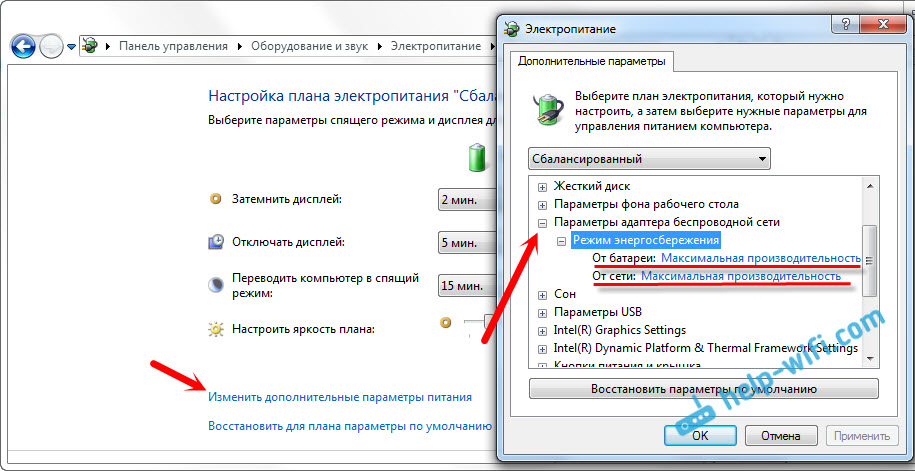
Prav tako lahko prepovedujete sistem, da onemogoči svoj brezžični adapter za varčevanje z električno energijo. To lahko storite v dispečerju naprave in odprejo lastnosti brezžičnega adapterja in na zavihku za nadzor napajanja odstranite ustrezen kljuk.
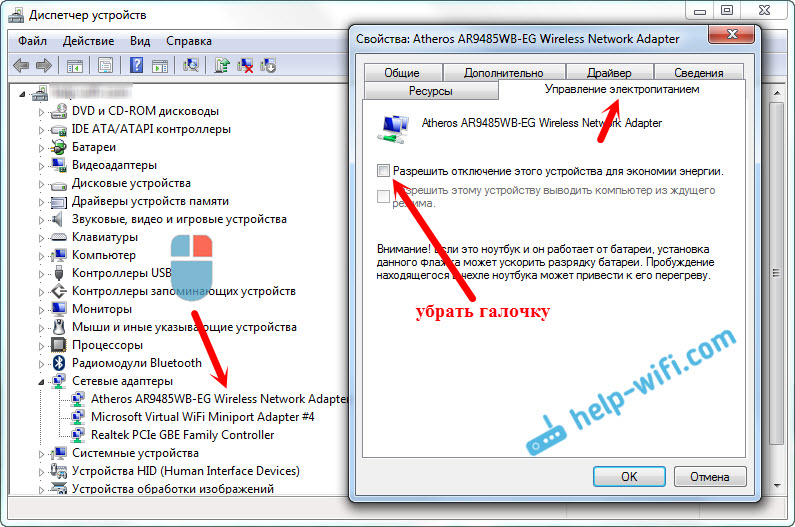
Če imate Windows 10, potem lahko to podrobneje preberete v internetu članka (Wi-Fi) v sistemu Windows 10, potem ko zapustite način spanja.
Posodobitev ali povratni igralec Wi-Fi Adapter Wi-Fi gonilnik
2 Obstaja veliko pregledov, ko se je natančno ponovna namestitev ali pogon voznika pomagal znebiti napake "Prehod, nameščen privzeto.Zato vam svetujem, da gonilnik prenesete in namestite na Wi-Fi adapter (Wireless). Prenesite z uradnega spletnega mesta za svoj model in operacijski sistem. Ta članek si lahko ogledate na primer.
Če to ne pomaga, potem lahko poskusite vrteti voznika nazaj. Pojdite do upravitelja naprav in kliknite svoj brezžični adapter z desnim gumbom (omrežni adapterji na zavihku). Nato izberite "Lastnosti". Na zavihku Driver kliknite gumb "Roll Away". Morda ne boste aktivni.
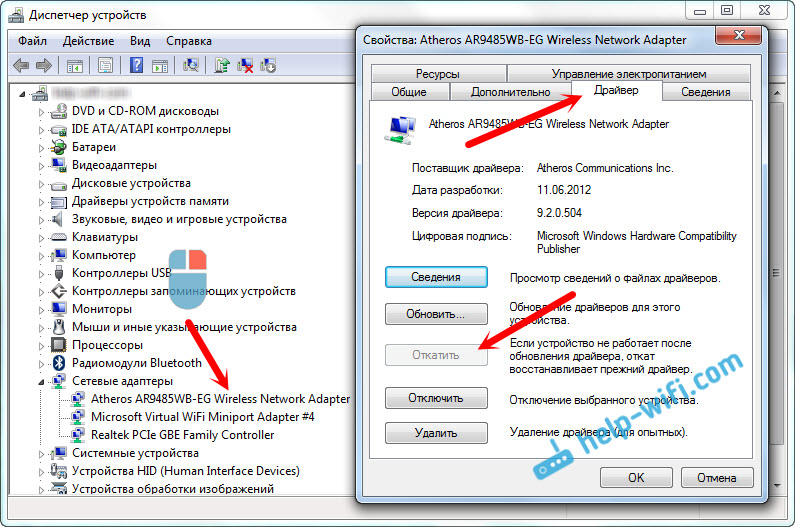
Druga delovna metoda je zamenjava samega voznika, ki je eden od že nameščenih v računalniku. Podrobneje o tem, kako to storiti, sem v članku zapisal rešitev za težave z voznikom brezžičnega adapterja Wi-Fi v sistemu Windows 10 (prvi nasvet). V Windows 7 in 8 je vse enako. Če imate Windows 10, bi morala ta metoda pomagati. Sledite zgornji povezavi in poskusite zamenjati gonilnik v skladu z navodili. Najpogosteje ta metoda pomaga, če imate adapter Broadcom.
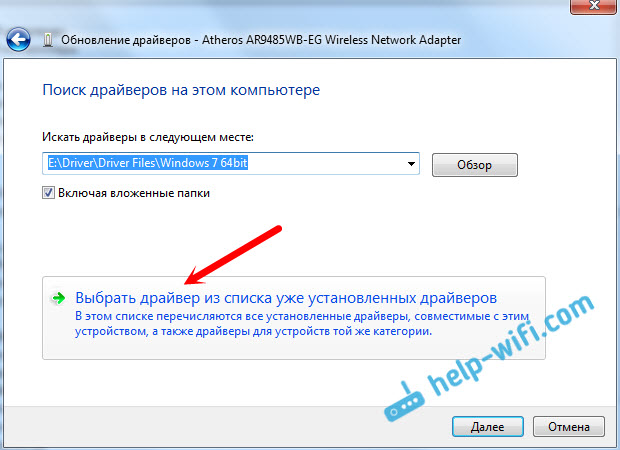
Vklopimo FIP, ko "prehod, nameščen privzeto, ni na voljo"
4 več nasvetov, ki pomagajo mnogim. Naj delujejo v sistemu Windows 10 in drugih različicah.- Kliknite z desnim gumbom miške na ikoni internetne povezave in izberite "Center za nadzor omrežij in splošnega dostopa". V novem oknu pojdite na stran "Sprememba parametrov adapterja".
- Pritisnite desni gumb miške na "Brezžično omrežno povezavo" ali "Brezžično omrežje" in izberite "Lastnosti".
- Nato kliknemo gumb "Lastnosti brezžičnega omrežja".
- Gremo na zavihek "varnost" in kliknemo gumb "Dodatni parametri".
- V bližini "vklopite to omrežje, vklopimo način združljivosti z zveznim standardom za obdelavo informacij (FIPS) in kliknite" V redu ".
Tako izgleda:
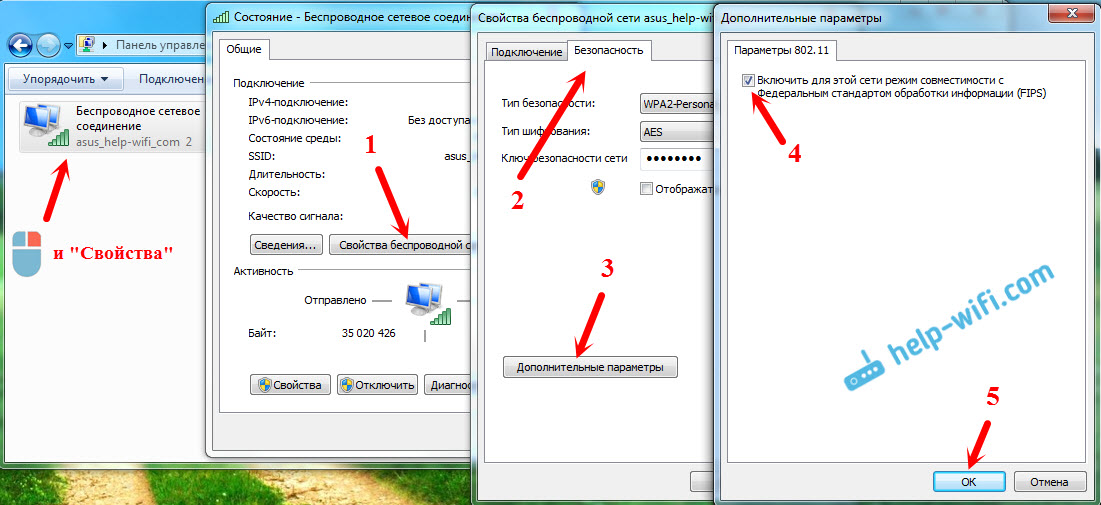
Ponovno naložite prenosnik in si oglejte rezultat.
Zaključki
Te so najbolj priljubljene in sodeč po pregledih, delovnih rešitev. Najpogosteje je težava v vozniku. Morate poskusiti posodobiti, se vrniti in spremeniti s seznama že nameščenih v sistemu.
Če veste več o nekaterih rešitvah za to težavo, jih lahko delite v komentarjih. Zelo bom hvaležen.
- « Internet ne deluje. Problem omrežnega adapterja
- Usmerjevalnik TP-Link TL-MR3420. Ne gre na nastavitve kabla »

